Font chữ là yếu tố quan trọng trong soạn thảo văn bản và thiết kế đồ họa. Bài viết này hướng dẫn bạn hai cách cài đặt font chữ trên máy tính Windows XP, 7, 8.1 và 10.
Font chữ, còn gọi là phông chữ, đóng vai trò thiết yếu trong việc trình bày văn bản và thiết kế. Việc cài đặt font chữ mới giúp bạn đa dạng hóa lựa chọn và tạo ra những sản phẩm đẹp mắt hơn. Dưới đây là hai cách đơn giản để cài đặt font chữ trên máy tính Windows.
Cách 1: Cài đặt font chữ nhanh chóng
Phương pháp này cho phép bạn cài đặt nhiều font chữ cùng lúc một cách nhanh chóng.
- Tìm đến thư mục chứa các font chữ bạn muốn cài đặt.
- Bôi đen tất cả các file font chữ.
- Nhấp chuột phải vào vùng chọn.
- Chọn “Install” từ menu ngữ cảnh.
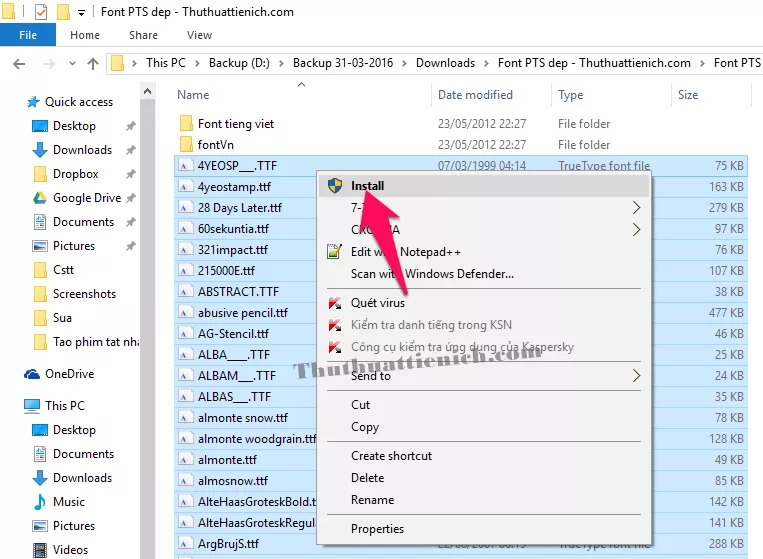 Cài đặt font chữ nhanh bằng cách bôi đen và chọn Install
Cài đặt font chữ nhanh bằng cách bôi đen và chọn Install
Windows sẽ tự động cài đặt tất cả các font chữ đã chọn vào hệ thống. Sau khi cài đặt xong, bạn có thể sử dụng chúng trong các ứng dụng soạn thảo văn bản và thiết kế.
Cách 2: Cài đặt font chữ bằng Copy – Paste
Cách này cũng khá đơn giản và hiệu quả, đặc biệt khi bạn chỉ muốn cài đặt một vài font chữ cụ thể.
- Sao chép (Copy) các file font chữ bạn muốn cài đặt.
- Mở thư mục “Fonts” trên Windows. Bạn có thể truy cập thư mục này bằng cách:
- Đi theo đường dẫn:
C:WindowsFonts - Hoặc mở Control Panel -> Fonts
- Đi theo đường dẫn:
- Dán (Paste) các file font chữ đã sao chép vào thư mục “Fonts”.
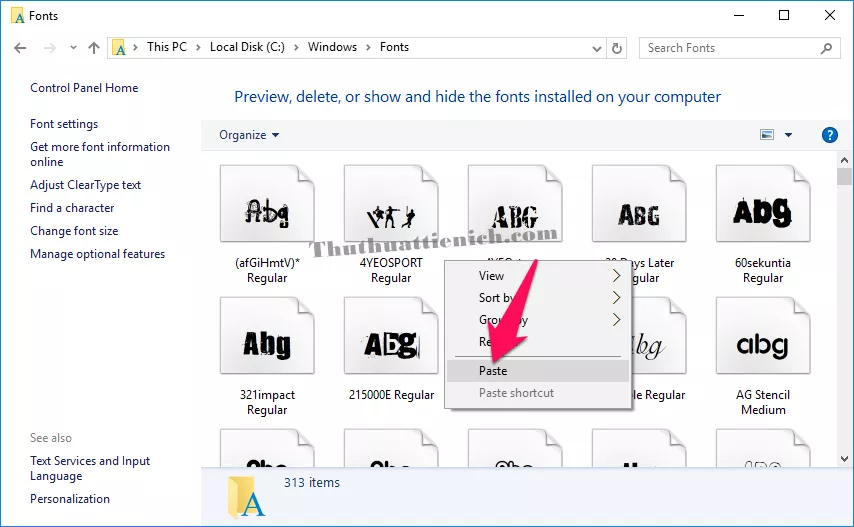 Cài đặt font bằng cách copy và paste vào thư mục Fonts
Cài đặt font bằng cách copy và paste vào thư mục Fonts
Các font chữ sẽ được tự động cài đặt vào hệ thống.
Xử lý thông báo khi cài đặt font chữ
Trong quá trình cài đặt, bạn có thể gặp một số thông báo sau:
- Font chữ đã tồn tại: Nếu font chữ bạn muốn cài đặt đã có sẵn trên hệ thống, Windows sẽ hỏi bạn có muốn ghi đè lên font chữ cũ hay không. Chọn “Yes” để ghi đè hoặc “No” để bỏ qua. Bạn có thể tích vào “Do this for all current items” để áp dụng lựa chọn này cho tất cả các font chữ bị trùng lặp.
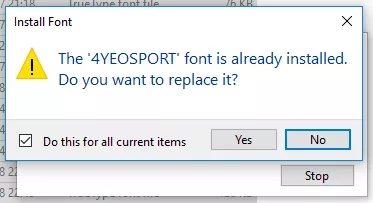 Thông báo font chữ đã tồn tại
Thông báo font chữ đã tồn tại
- File không phải font chữ: Nếu bạn cố gắng cài đặt một file không phải font chữ, Windows sẽ hiển thị thông báo lỗi. Tích vào “Don’t show for remaining items” để tắt thông báo này cho các file còn lại.
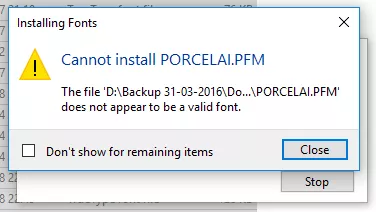 Thông báo file không phải font chữ
Thông báo file không phải font chữ
Kết luận
Việc cài đặt font chữ trên Windows rất đơn giản với hai cách được hướng dẫn ở trên. Bạn có thể lựa chọn phương pháp phù hợp với nhu cầu của mình để cài đặt và sử dụng các font chữ yêu thích. Hy vọng bài viết này hữu ích cho bạn.





